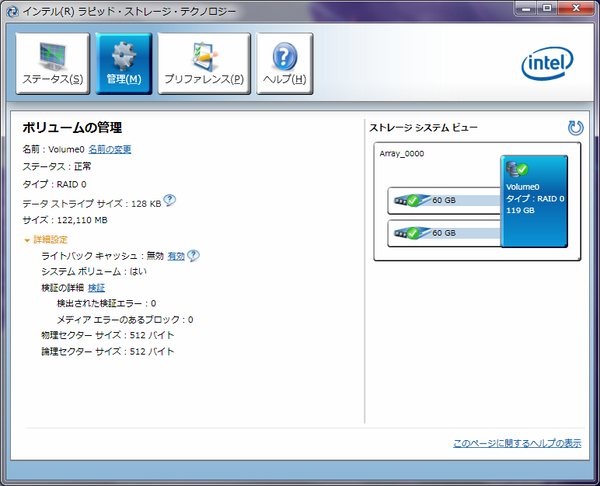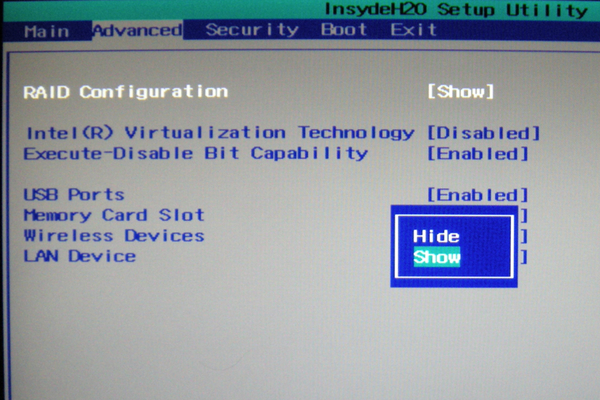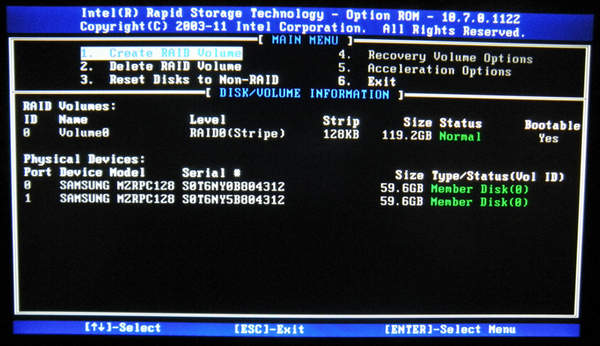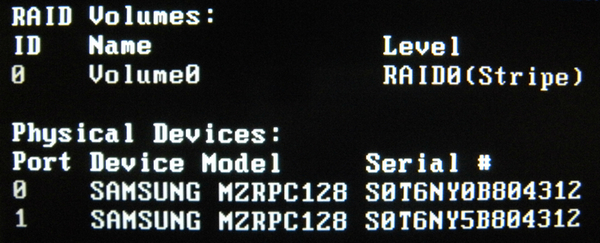ユーティリティで
SSDの状態を確認してみる
RAID 0によって運用されている2台のSSDは、エクスプローラーから参照するとひとつのドライブとして表示される。SSDの状態を確認する場合は、インテルの専用ユーティリティ「ラピッド・ストレージ・テクノロジー」を利用すればOK。「管理」をクリックするれば、SSDの詳細を確認可能だ。
しかしここでは、使われているSSDのメーカーや製品型番などはわからない。デバイスマネージャーを参照しても、メーカー名は不明のままだ。そこで、RAIDユーティリティーを利用してSSDの型番を調べてみよう。
まずはVAIO Zを再起動し、ロゴ画面でF2キーを押してBIOS設定画面を表示する。「Advanced」タブの「RAID Configuration」でEnterキーを押し、メニューから「Show」を選択。
BIOS設定を保存してから再度VAIO Zを再起動し、SSD設定のめ絵セージが表示されたらCtrl+「I」キーを押す。これで、RAIDユーティリティが表示される。
「Physical Devices」を見るとふたつのSSDが表示されている。どうやらサムスンの「MZRPC128」というSSDが使われているようだ。ちなみにこの型番を調べてみたが、該当する情報は得られなかった。

この連載の記事
-
第25回
デジタル
VAIOで手軽に音楽作成! 「ACID」「Sound Forge」を試す -
第24回
デジタル
VAIO Z夏モデルのSSD性能を検証する -
第23回
デジタル
「VAIO Z」夏モデルのゲーム性能に迫る! -
第22回
デジタル
VAIO Z夏モデルのバッテリー性能を再確認する -
第21回
デジタル
長時間作業に必須! VAIO Zと使いたいキーボード&マウス -
第20回
デジタル
ICカードリーダー「PaSoRi」でFeliCaをフル活用する -
第19回
デジタル
ビジネスを加速させる「VAIO Z」の同梱お役立ちソフト -
第18回
デジタル
「VAIO Care」で「VAIO Z」のあらゆるトラブルを瞬時に解決! -
第17回
デジタル
VAIO Zの指紋認証でウェブサービスに簡単ログイン -
第16回
デジタル
今年こそ気を付けたい「VAIO Z」節電テクニック -
第15回
デジタル
「VAIO Z」春夏モデルの性能をベンチマークで調査! - この連載の一覧へ